Cara Membuat sekaligus Mengganti Tampilan Icon Favicon di Blog
Setiap profesional pasti memiliki Lambang icon favicon tersendiri , diamana dengan faveicon ersebut melambangkan atau mencirikan identitas blog tersebut . misalnya seperti facebook yang dengan icon f , alexa dengan icon a , dan blog ini dengan icon smile.
Dalam membuat favicon , buatlah faveicon yang sebagus dan semenarik mungkin , karena faveicon itu merupakan simbol dari blog kita sendiri , serta ukuran gambar favicon jangan terlalu besar , jangan melebihi 100kb , karena akan memperlambat loading blog anda
Sebelumnya , tahukah anda apa itu favicon ? faveicon merupakan icon / gambar yang muncul di pojok kiri address bar browser anda yang disertakan pada hampir semua situs web atau blog sekaligus menjadi logo dari blog tersebut.
Dalam membuat favicon , buatlah faveicon yang sebagus dan semenarik mungkin , karena faveicon itu merupakan simbol dari blog kita sendiri , serta ukuran gambar favicon jangan terlalu besar , jangan melebihi 100kb , karena akan memperlambat loading blog anda
Sebelumnya , tahukah anda apa itu favicon ? faveicon merupakan icon / gambar yang muncul di pojok kiri address bar browser anda yang disertakan pada hampir semua situs web atau blog sekaligus menjadi logo dari blog tersebut.
Cara Mudah Membuat icon favicon Untuk Blog
- Kunjungi situs http://www.html-kit.com/favicon/
- Pada Create a Favicon from any picture, klik 'Browse'.
- Kemudian klik 'Generate FavIcon.ico'
- Setelah itu jika Anda menginginkan favicon animasi, download dalam format gif dan simpan gambar.
- Kemudian upload gambar tersebut menggunakan hosting anda , atau anda bisa meuploadnya di blogger ,kemudian nanti anda ambil aja tuh urlnya
Berikut 2 cara Memasang Favicon Pada blogger
Setelah anda tadi membuat favicon ,kini saatnya kita pasang icon tadi pada blogg kita , Nah dalam pemasangan favicon ada 2 cara Cara pertama :- Login akun blogger Anda.
- Pilih 'Tata Letak' pada menu dropdown.
- Klik 'Edit' di bagian Favicon, lihat gambar
- Klik 'Browse', kalau sudah di upload klik 'Simpan'.
Cara kedua :
- Login akun blogger Anda.
- Klik Template ---> Edit HTML ---> beri tanda centang pada kotak Expand Widget Template.
- Tambahkan kode dibawah ini tepat diatas </head><link href='URL ICON' rel='icon' type='image/gif'/>Keterangan:
Ganti 'URL ICON' dengan URL atau link gambar yang Anda upload tadi. - Simpan template.




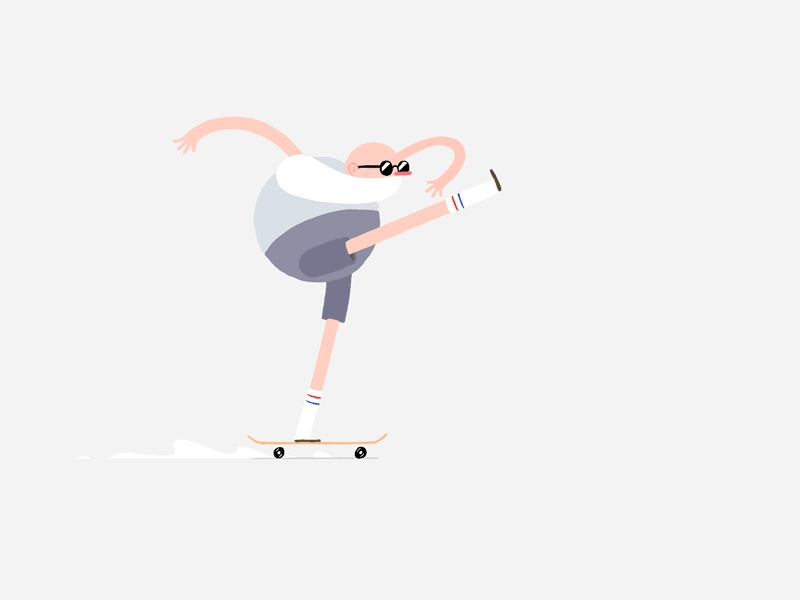














0 komentar:
Posting Komentar